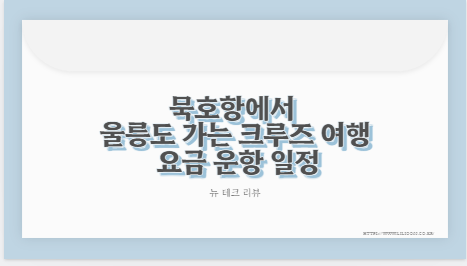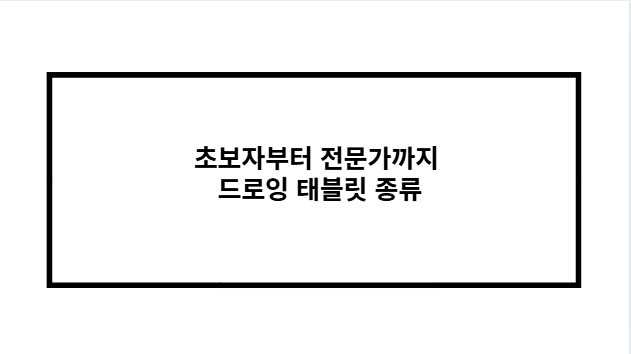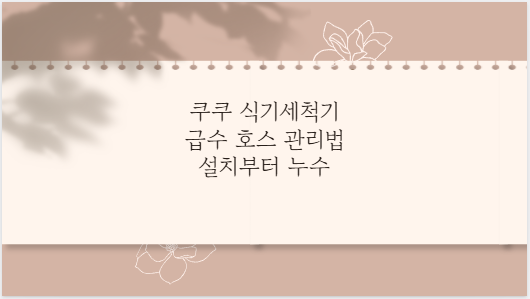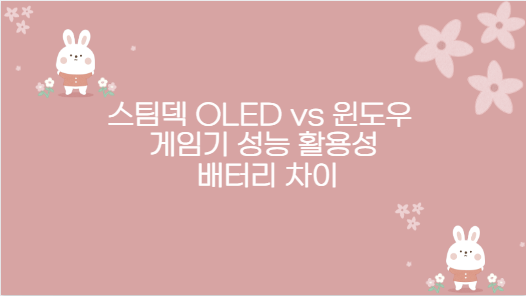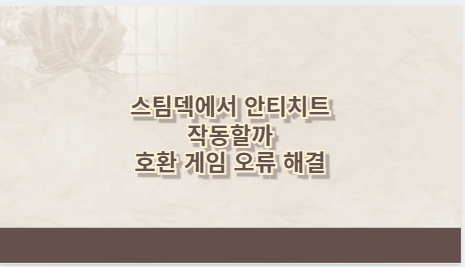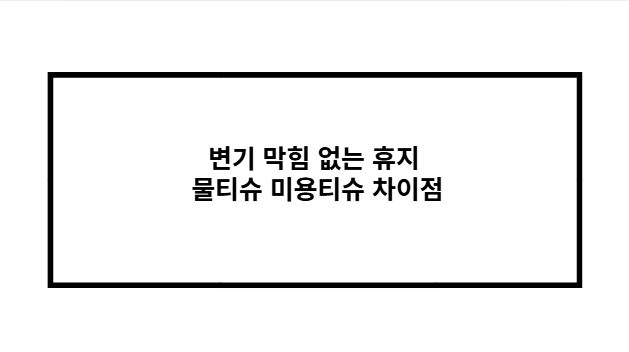가성비 그림용 태블릿PC 아이패드 vs 갤럭시탭
목차

가성비 좋은 그림용 태블릿PC 추천
그림을 그리기 위해 태블릿PC를 찾는다면, 성능과 가격의 균형이 중요한 요소입니다. 아이패드, 갤럭시탭, 샤오미 미패드 등 다양한 선택지가 있지만, 운영체제(OS), 펜 성능, 디스플레이, 가격 등을 고려해야 합니다.
안드로이드 기반 가성비 그림용 태블릿PC
안드로이드 태블릿은 가격 대비 성능이 우수하며, S펜 또는 스타일러스 펜을 제공하는 모델이 많아 그림을 그리기에 적합합니다. 대표적으로 갤럭시탭 S6 라이트와 샤오미 미패드 5가 있습니다.
| 모델명 | 가격대 | 장점 | 단점 |
|---|---|---|---|
| 갤럭시탭 S6 Lite | 약 37만원 | S펜 기본 제공, 필기·드로잉 최적화 | 중급 성능으로 고사양 작업 어려움 |
| 샤오미 미패드 5 | 약 40만원 | 120Hz 주사율, 부드러운 화면 | 펜 별도 구매 필요 |
✅ 갤럭시탭 S6 Lite: S펜이 기본 제공되어 추가 비용 없이 사용할 수 있으며, 삼성 노트 및 클립 스튜디오 같은 앱과 호환성이 뛰어납니다. 그러나 중급 성능이므로 복잡한 그림 작업에는 다소 부족할 수 있습니다.
✅ 샤오미 미패드 5: 120Hz 주사율을 지원해 부드러운 드로잉이 가능하며, 스냅드래곤 860 탑재로 성능이 우수합니다. 하지만 스타일러스 펜이 별도 구매 제품이라 추가 비용이 발생할 수 있습니다.
iOS 기반 가성비 그림용 태블릿PC
iOS 기기는 최적화된 성능과 함께 다양한 드로잉 앱(Procreate, 클립 스튜디오 등)을 사용할 수 있어 인기가 높습니다. iPad 9세대가 가장 가성비가 뛰어난 모델로 꼽힙니다.
| 모델명 | 가격대 | 장점 | 단점 |
|---|---|---|---|
| iPad 9세대 | 약 40만원 | A13 Bionic 칩셋으로 빠른 속도, Procreate 사용 가능 | Apple Pencil 별도 구매 필요 |
✅ iPad 9세대: 애플 생태계에 진입하기 좋은 태블릿으로, A13 Bionic 칩셋 덕분에 강력한 성능을 자랑합니다. 하지만 Apple Pencil(1세대)을 별도로 구매해야 하는 점이 단점입니다.
Windows 태블릿PC와 와콤 액정 타블렛 비교
그림 작업을 전문적으로 하고 싶다면 윈도우 기반 태블릿PC나 와콤 액정 타블렛을 고려할 수도 있습니다.
| 제품군 | 대표 모델 | 가격대 | 주요 특징 |
|---|---|---|---|
| 윈도우 태블릿PC | Surface Go 3 | 약 50만원 | 윈도우 환경에서 작업 가능, 키보드 연결 가능 |
| 와콤 액정 타블렛 | Wacom Cintiq 16 | 약 70만원 | 전문적인 드로잉 기능 제공, 필압과 틸트 인식 우수 |
✅ Surface Go 3: 윈도우 운영체제를 지원하여 다양한 그래픽 소프트웨어(포토샵, 일러스트레이터 등)를 활용할 수 있습니다. 하지만 전문적인 드로잉 기능은 다소 부족할 수 있습니다.
✅ Wacom Cintiq 16: 전문적인 일러스트레이터, 웹툰 작가들이 사용하는 액정 타블렛으로, 필압과 반응 속도가 뛰어납니다. 하지만 태블릿PC처럼 독립적인 기기가 아니며, PC 연결이 필수입니다.
그림용 태블릿PC 선택 시 고려해야 할 요소
태블릿PC를 구매할 때 어떤 요소를 고려해야 할까요?
- 운영체제(OS): iOS는 Procreate 같은 강력한 드로잉 앱을 지원하고, 안드로이드는 자유도가 높습니다. 윈도우 태블릿은 PC 소프트웨어를 활용할 수 있습니다.
- 펜 성능: 필압 단계(4096 이상), 반응 속도, 틸트 인식 여부가 중요합니다.
- 디스플레이: 화면 크기와 주사율(Hz)이 드로잉 경험에 영향을 줍니다.
- 예산: 태블릿뿐만 아니라 펜, 보호필름, 케이스 등의 추가 비용도 고려해야 합니다.
결론
가성비 좋은 그림용 태블릿PC를 찾는다면 다음과 같은 선택이 가능합니다.
- 초보자 및 입문자: 갤럭시탭 S6 Lite (S펜 기본 제공)
- 중급 이상, 부드러운 화면 원할 때: 샤오미 미패드 5 (120Hz 지원)
- iOS 기반 강력한 성능: iPad 9세대 (Procreate 지원)
- 윈도우 환경에서 작업: Surface Go 3 (PC 소프트웨어 사용 가능)
- 전문적인 드로잉 작업: 와콤 Cintiq 16 (고급 필압, 틸트 인식)
본인의 사용 목적과 예산을 고려하여 최적의 태블릿을 선택하시길 바랍니다.